Word文檔中添加分割線的方法教程
時間:2023-04-10 09:03:54作者:極光下載站人氣:808
word文檔是一款非常好用的文本處理軟件,在其中我們可以輕松完成各種專業的文本處理。如果我們在Word文檔中希望添加分割線,小伙伴們知道具體該如何進行操作嗎,其實操作方法是非常簡單的,我們可以通過多種方法進行添加,小編這里為小伙伴們分享三種比較常用的添加方法,步驟都是非常簡單的,小伙伴們可以打開自己的Word文檔后,跟著下面的圖文步驟一起,
分別嘗試操作一下,看看不同的操作方法得到的分割線有什么不同之處。接下來,小編就來和小伙伴們分享具體的操作步驟了,有需要或者是有興趣了了解的小伙伴們快來和小編一起往下看看吧!
操作步驟
第一步:雙擊打開需要添加分割線的Word文檔,鼠標定位到需要添加分割線的位置;
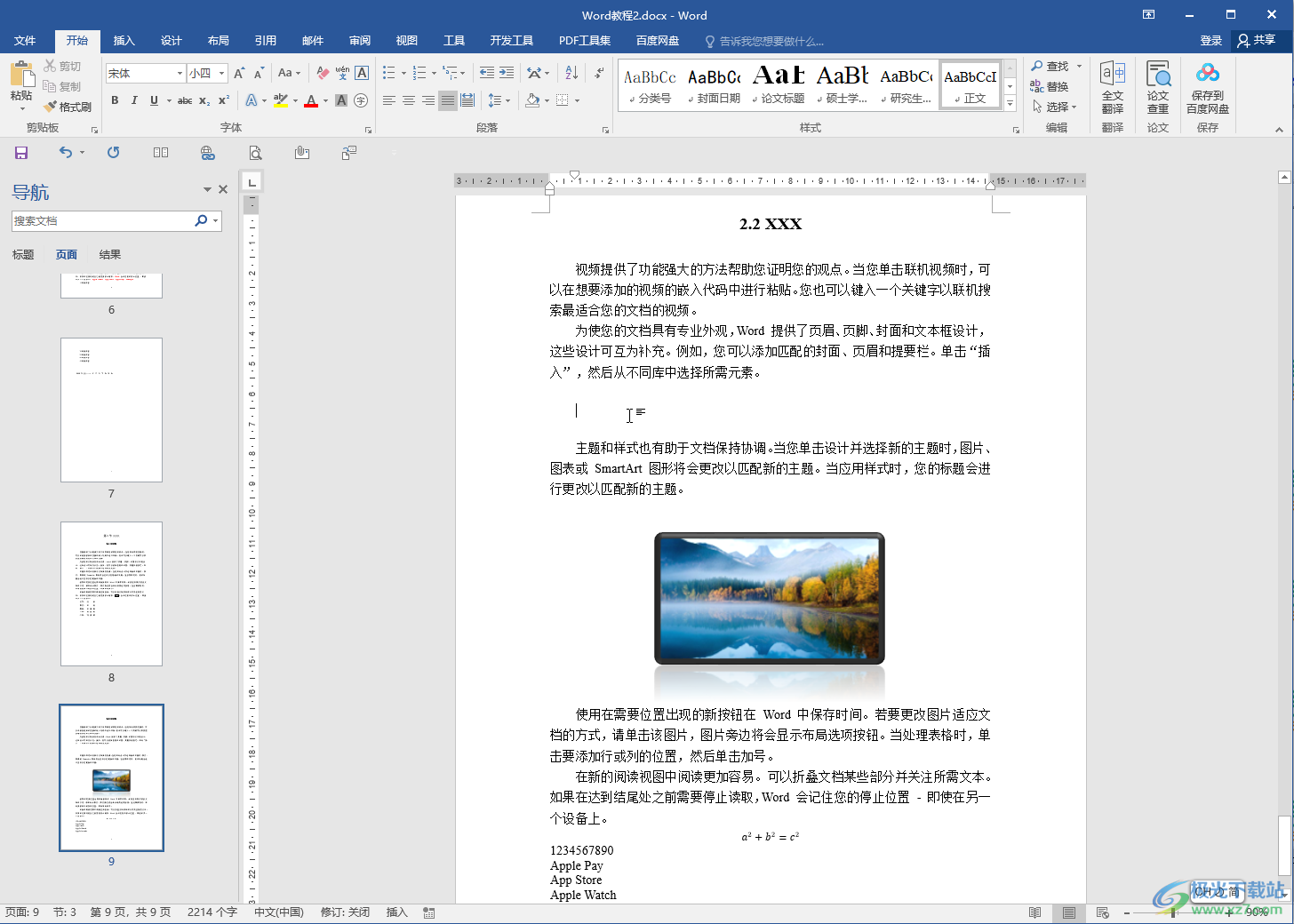
第二步:方法1.連續輸入三個減號- - -,然后按鍵盤上的enter回車鍵;
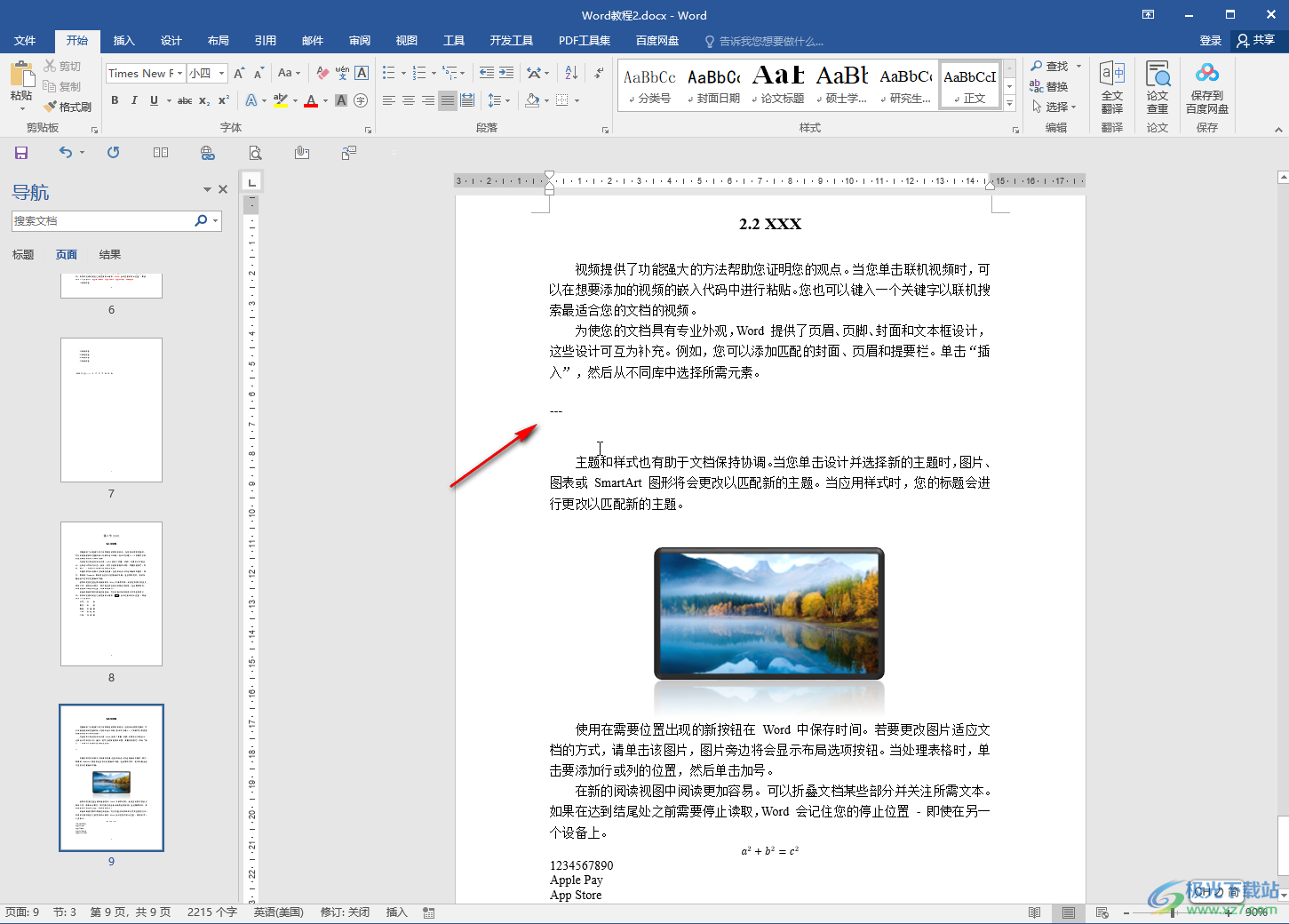
第三步:就會得到一條直線分割線了;
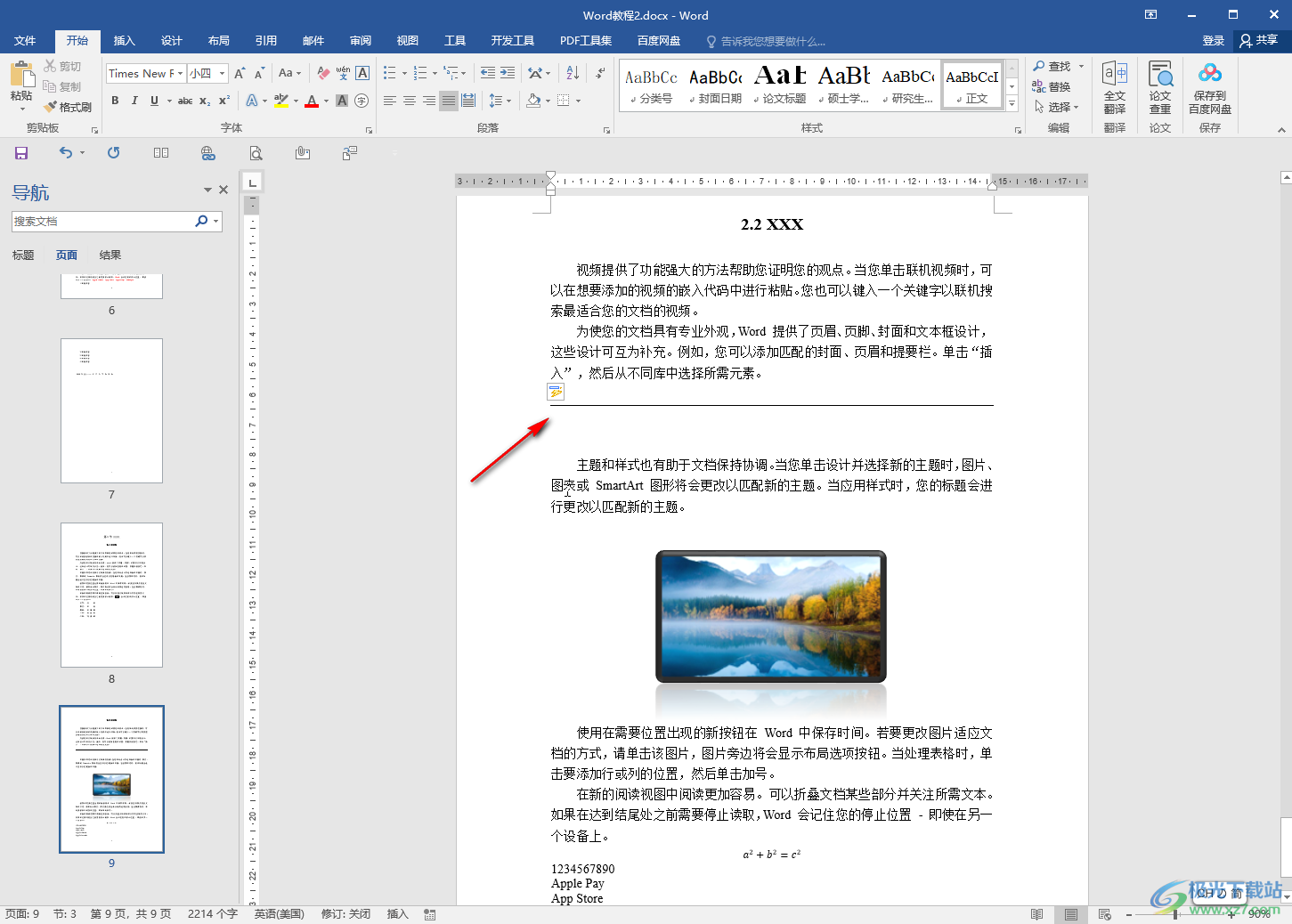
第四步:方法2.連續輸入三個等于符號= = =,然后按鍵盤上的enter回車鍵,就會得到一條雙直線;
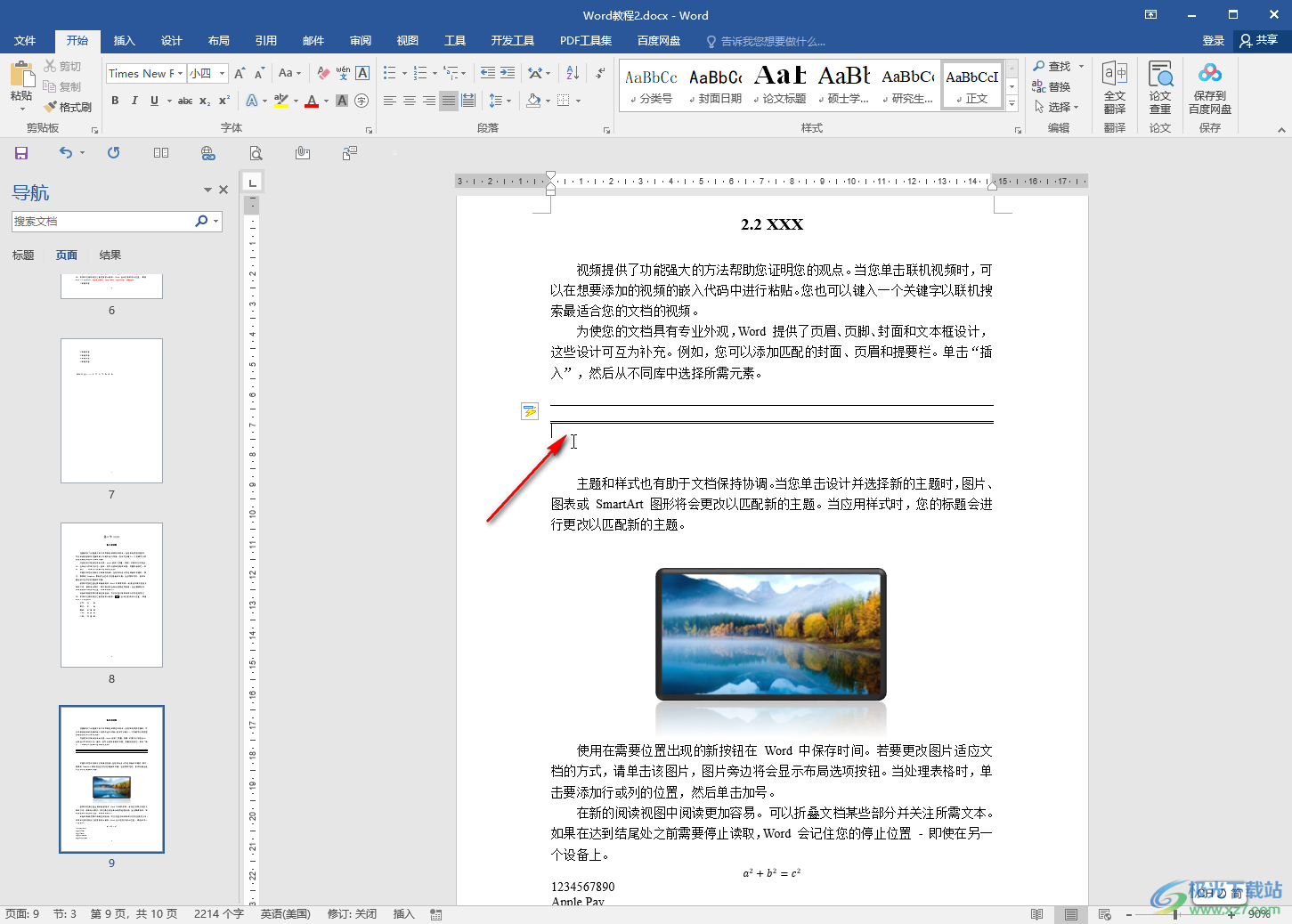
第五步:方法3.連續輸入三個~~~符號(也就是鍵盤左上方數字1左側的波浪線符號),按enter鍵就可以得到一條波浪線分割線了。
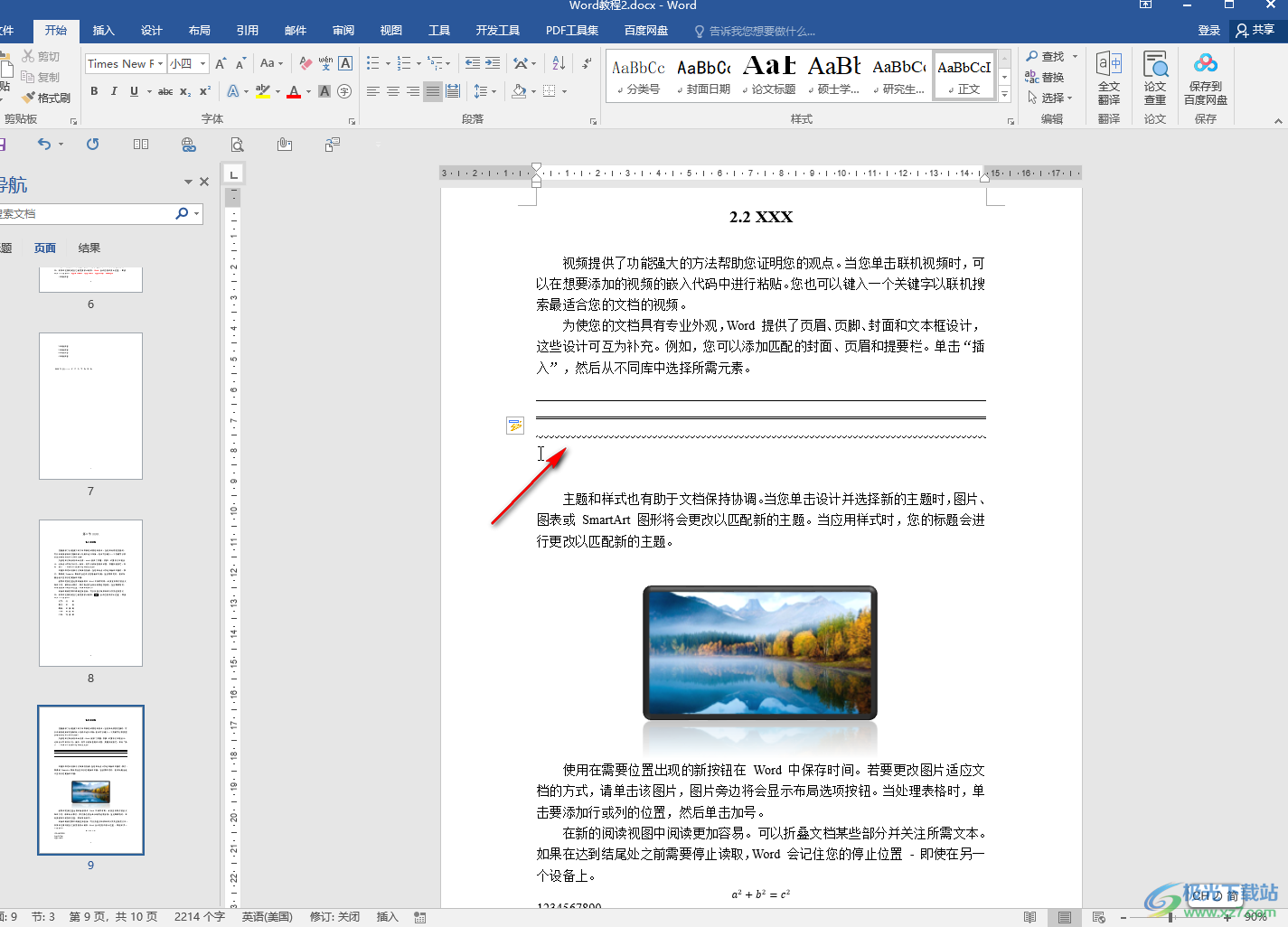
以上就是Word文檔中添加分割線的方法教程的全部內容了。如果我們輸入三個井號###并按enter回車鍵,就可以得到中間加粗的三直線分割效果,小伙伴們感興趣的話都可以分別嘗試操作一下。

大小:60.68 MB版本:1.1.2.0環境:WinAll, WinXP, Win7
- 進入下載
相關推薦
相關下載
熱門閱覽
- 1百度網盤分享密碼暴力破解方法,怎么破解百度網盤加密鏈接
- 2keyshot6破解安裝步驟-keyshot6破解安裝教程
- 3apktool手機版使用教程-apktool使用方法
- 4mac版steam怎么設置中文 steam mac版設置中文教程
- 5抖音推薦怎么設置頁面?抖音推薦界面重新設置教程
- 6電腦怎么開啟VT 如何開啟VT的詳細教程!
- 7掌上英雄聯盟怎么注銷賬號?掌上英雄聯盟怎么退出登錄
- 8rar文件怎么打開?如何打開rar格式文件
- 9掌上wegame怎么查別人戰績?掌上wegame怎么看別人英雄聯盟戰績
- 10qq郵箱格式怎么寫?qq郵箱格式是什么樣的以及注冊英文郵箱的方法
- 11怎么安裝會聲會影x7?會聲會影x7安裝教程
- 12Word文檔中輕松實現兩行對齊?word文檔兩行文字怎么對齊?
網友評論